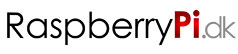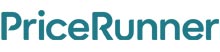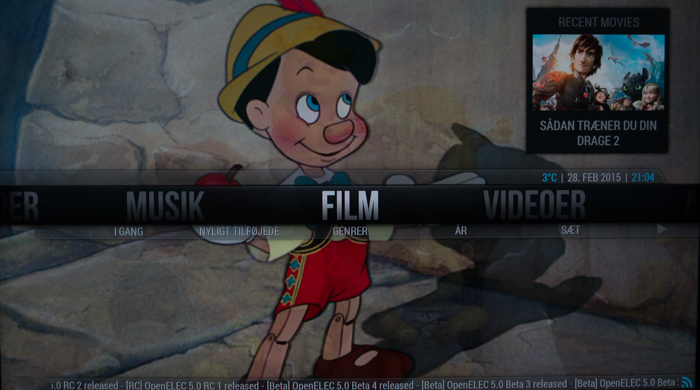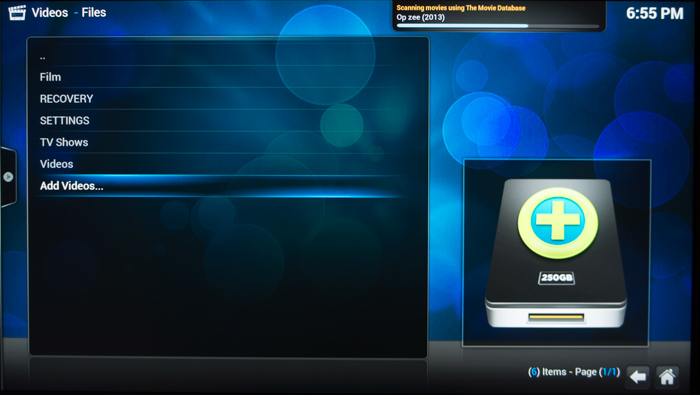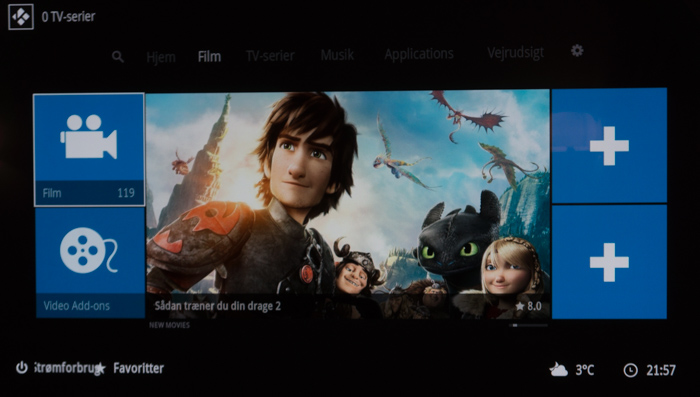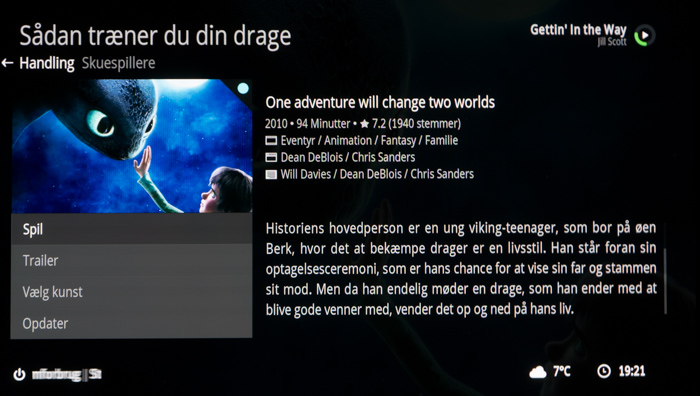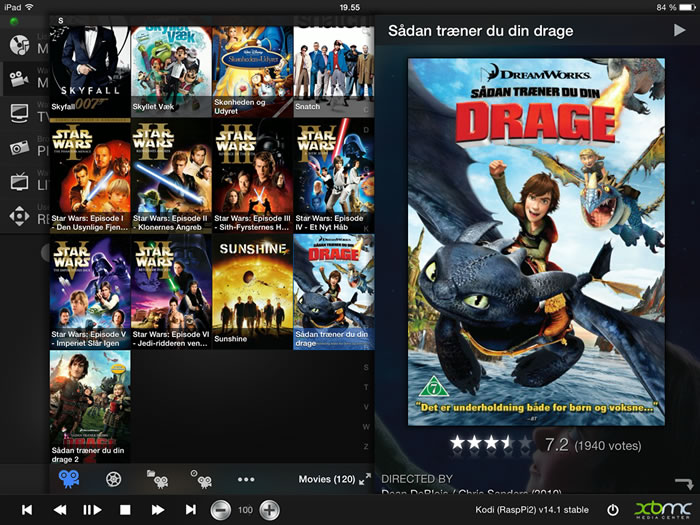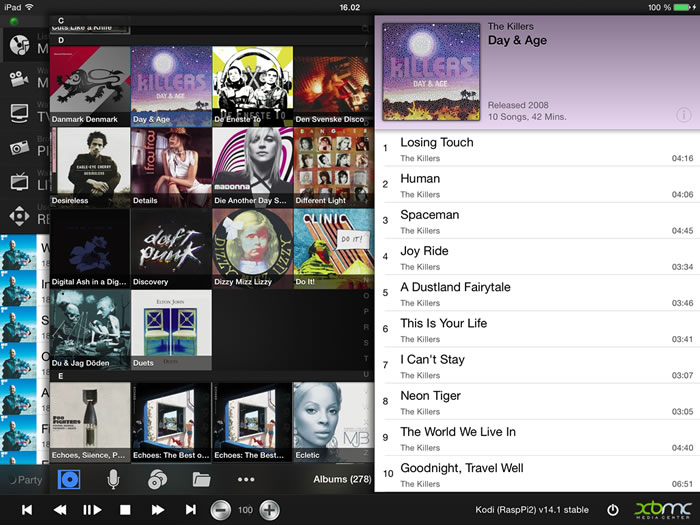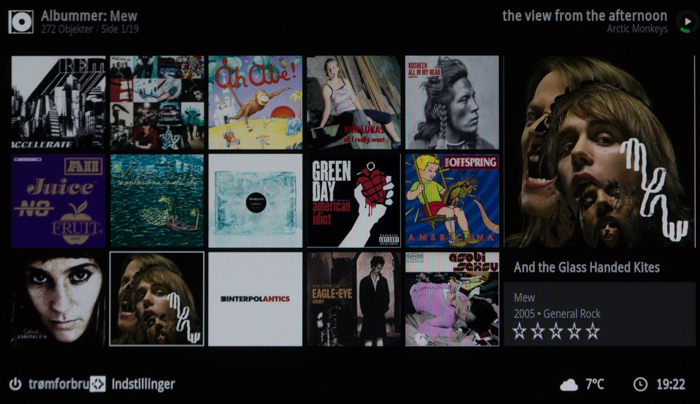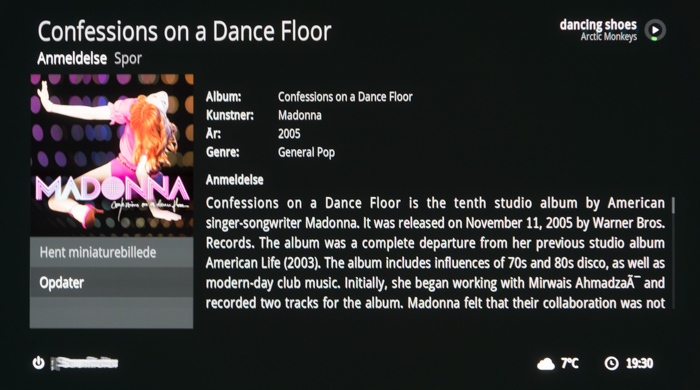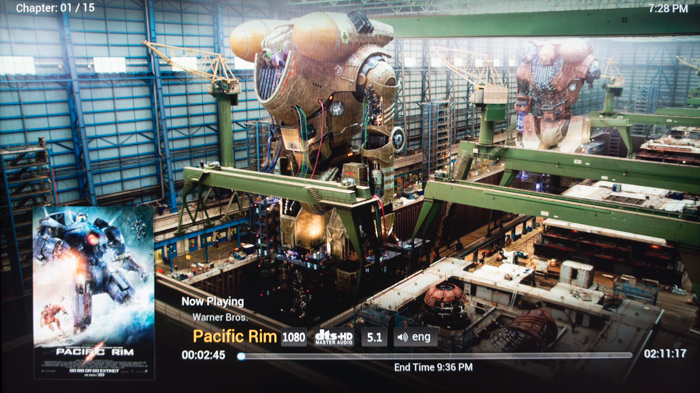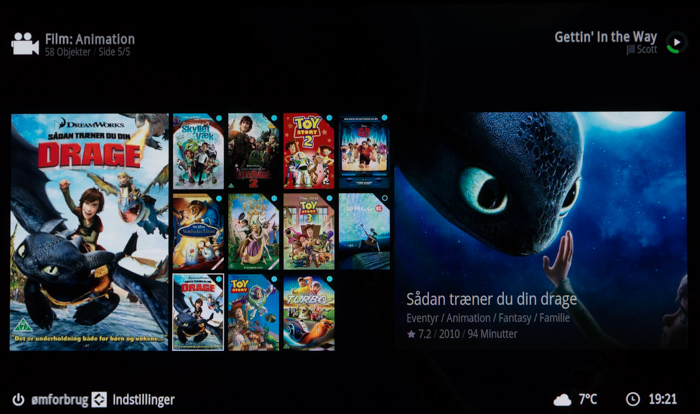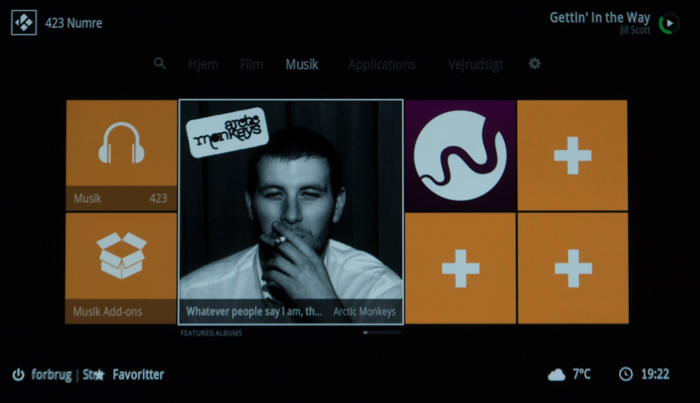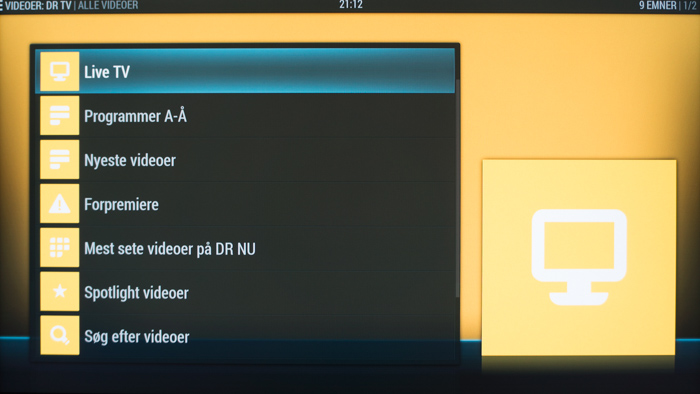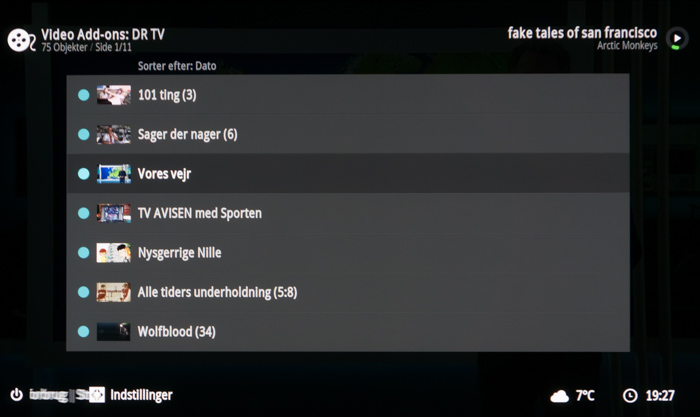Test: Raspberry Pi 2 (med Kodi)
Vi har set nærmere på denne mini-computer med henblik på brug som medieafspiller med Kodi (tidligere XBMC). Raspberry Pi er kommet i en ny hurtigere version 2, som byder på 900 MHz quad core processer og 1 GB RAM, hvilket skulle give endnu bedre ydeevne til bl.a. videoafspilning end sine forgængere.
Se hvad den lille PC til få hundrede kroner dur til sammen med dit tv. Er det et alternativ til de mange mediebokse på markedet? Det undersøger vi.
HDMI Optisk lyd Intern lagerplads (micro-SD kort)
Ethernet
100 Mbit/s
USB
4 stk. USB 2.0Komponent videoudgang Analog lydudgang Størrelse (HxBxD): ~3 mm x 85,6 mm x 56,5 mm Vægt 0,1 kg + strømforsyning I kassen Intet ud over simpel manual. Du skal selv købe:
Strømforsyning
mikro SD-kort
Keyboard eller IR-modtagerPris og forhandler:
RaspberryPi.dk tilbyder FlatpanelsDKs læsere 10% i rabat på deres pakketilbud. Brug rabatkode: flatpanels-pi2Første indtryk
Raspberry Pi er lanceret som lidt af et gør-det-selv projekt, som har utallige anvendelsesmuligheder. Af samme grund, så er brugen som medieafspiller ikke det eneste man kan bruge den til og standard-konfigurationen af Pi 2 bærer også tydeligt præg af dette. Selve Pi’en er reelt set blot et meget kompakt motherboard med processoren fastmonteret, og en masse porte der stritter i forskellige retninger. Det er derfor op til brugeren selv at få fat på et kabinet, strømforsyning, og alle de øvrige enheder man ellers ville have behov for at benytte en computer.
Vores eksemplar blev leveret med strømforsyning, SD-kort til lagerpladsen og en USB-enhed til modtagelse af IR-signaler fra en fjernbetjening, kaldet Flirc. Derudover var Pi’en ganske nøgen. På Pi’ens ene side finder vi en LAN-port og 4 USB-porte og på en anden side finder vi en lydudgang, en HDMI-udgang og en mini-USB port til strømforsyningen. Dertil sidder der en mini-SD port på bagsiden og diverse pins til tilslutning af nærmest alt hvad man kan drømme op af eks. hjemmebygget tilbehør eller måske et HD-lydkort. Dette hjemmebyggede tilbehør kunne eksempelvis være en power-knap, for sådan en har Pi’en ikke…Forud for testen
Vi har testet Pi’en i samspil med en Synology 4-bay NAS, hvor vores medieindhold, såsom film, musik og videoklip, er delt via NFS protokollen. Vi har testet med mediefiler gemt 1:1 fra BluRay og DVD, samt samme filer komprimeret og gemt i eks. MP4 formater, så vi selv har kontrol over filformater og indhold. Bitraterne for vores materiale varierer dermed fra ganske få Mbit/s til +50 Mbit/s.
Vi har testet afspilning på et Pioneer LX5090 via HDMI-forbindelse og Pi’en har været kablet til et 1 Gbit/s ethernet (dog understøtter Pi kun 100 Mbit/s).Strømforbrug
Pi’en er jo en PC, men det er en meget lille en af slagsen, så strømforbruget er banket helt i bund.
 | |
| Standby | 0,2 W |
| I brug (afspilning af film) | 2 W |
I både idle tilstand og under afspilning af en BluRay-film i ukomprimeret stand ryger forbruget op på sølle 2,5 W, hvilket er nærmest absurd lidt selv ift. andre andre små mediebokse. Da man ikke pr. default kan tænde for en Pi efter den er lukket ned (ligesom med en PC) pga. den manglende power-knap, så kan det være lidt besværligt at bruge den hvis man har flere ting der skal tænde og slukke samtidigt. Pga. det lave effektforbrug kan det dog forsvares slet ikke at slukke for den.
Som en note til de kreative, så skal der også lyde en advarsel om at sætte Pi’en til strømspareskinner eller trække strømmen til den fra en USB-port på TV’et. Da det er en PC, så har den brug for at blive lukket ned på ordentlig vis. Hiver du strømmen til den uden videre, så vil du med stor sandsynlighed ødelægge styresystemet på et eller andet tidspunkt, idet den kan være ved at skrive kritiske data til SD-kortet når strømmen forsvinder.
Opsætning
Da Pi’en kommer helt uden systemlager, så skal man selvsagt også selv diske op med styresystem til den. Der findes en del forskellige muligheder og vi har i denne test fokuseret på én af dem kaldet “Kodi” også kendt under “XMBC” indtil for nyligt.Kodi kan findes i gratisversioner, som kører på Linux og fordi så mange har haft interesse i at få et no-nonense mediecenter op og køre, så findes der nogle temmelig specialiserede versioner af Kodi derude, som er rent plug-n-play. Vores SD-kort kom med en fiks lille styresystem-vælger, som man blev præsenteret for når SD-kortet var isat og Pi’en blev startet op første gang. Her kunne man vælge mellem flere af de Linux-pakker, som udelukkende fungerer som Kodi-software.
Da Pi 2 er så ny, så var det dog ikke alle de præ-definerede muligheder vi kunne benytte, men vi valgte at installere den version, der hedder OpenElec.
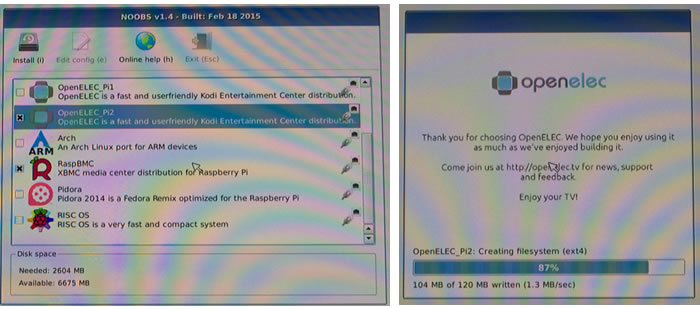
Selve installationen tog godt 5 minutter, hvorefter Pi’en bootede direkte op i Kodi-interfacet, som du måske har set før - og som du kan se herunder.
Herfra kan man da gå i gang med opsætningen af eks. netværksstier til film, musik og billeder, og også tilslutning til netværks-tunere, hvis du har adgang til noget sådant. Noget af det første vi gik i krig med, var at få videoafspilningen sat korrekt op, da Kodi pr. default vil spytte 60 Hz ud altid og ikke ændre opdateringsfrekvens afhængigt af medieindhold. Det er uheldigt for langt det meste materiale vi har adgang til her i DK er i 50Hz, så vi skulle ind i nogle af de avancerede afkroge for at få sat automatisk justering af frekvens rigtigt op. Ellers vil film og video generelt hakke.
At få koblet netværksdrev til Pi’en var dog noget nemmere end det var på de øvrige medieafspillere vi hidtil har testet, idet Pi’en pr. default kunne se de drev vi havde åbne på NAS’en og dermed ikke behøvede at rode med NFS-stier selv.
Vores eksemplar blev leveret med en USB-dongle til modtagelse af IR-signaler fra fjernbetjeninger, kaldet Flirc. Med denne kan du få Pi’en til at reagere på tastetryk fra en vilkårlig fjernbetjening og indlæringen af tastetryk var enkel, men skulle ske fra en ekstern computer før donglen isættes Pi’ens USB-port. Vi indkodede kommandoer fra en af vore andre mediebokse, så vi kunne bruge fjernbetjeningen herfra.
Vær dog OBS på, at tænd/sluk ikke er en funktion der virker via Flirc. Pi'en understøtter også CEC via HDMI, så hvis dit TV er kompatibelt med dette (og det er de fleste), så kan du også styre den via dit TV's normale fjernbetjening.

Der findes add-on boards til Pi, som både fungerer som IR-modtager og også er i stand til både at vække og lukke PI’en ned, så afhængigt af behovet, kan det være en idé at se på denne løsning i stedet. En af producenterne af sådan en enhed kunne være MSL Digital Solutions.
Pi’en understøtter desværre ikke HD-lydformater pr. default, dvs. du kan ikke hive et HD-lydspor ud af HDMI-porten og over i din forstærker. Her er du begrænset til 5.1 formaterne, hvilket måske vil afskrække visse entusiaster fra at købe en Pi 2.
brugerfladen
Brugerfladen på Pi’en er ikke noget man bare giver en karaktér og så er man færdig. Der findes nemlig et hav af muligheder for dels at rode med visse ting selv, men også at downloade skins til Kodi, som giver et helt andet layout.Ikke alle interfaces er komplet oversat til dansk, men de fleste er ret gennemførte. Vi endte med at bruge Xbox look-alike versionen, som kørte ganske flydende i alle henseender. Navigation via både fjernbetjening og app gik smertefrit.
Når vi nu snakker om betjening, så findes der også adskillige apps til styring af Kodi fra en telefon/tablet og vi tog et kig på et par af dem. Her får du direkte adgang til alt det indhold du har givet Pi’en lov at se, så du derfra kan browse eks. dine film og musik og starte dem direkte ved et tryk på coveret. Det varirerer lidt hvor avancerede (og kønne) de forskellige apps er og de der eks. er bedst tilpasset Apple iOS’s nuværende version koster lidt at få fingrene i. Det er heller ikke alle apps der direkte kan åbne de add-ons du har installeret på Pi’en - eks. tilgå interfacet til DR TV eller Wimp direkte i tablet app’en, så man vil nok ende med at prøve et par stykker før man finder en man synes om.
Vi har altid haft en forkærlighed for “moviewalls” her på redaktionen, dvs. et interface, hvor du eks. vælger film ved at kigge på en væg af filmcovers. Afhængigt af hvilket skin du har installeret, så vil denne moviewall se forskellig ud, men det fungerede ganske fint og Kodi vil selv skanne dine biblioteker og hente informationer om film og musik.
Fra første isættelse af SD-kortet til over 100 film var katalogiseret gik der i øvrigt mindre end 15 minutter. Godt nok var det ikke alle film der var helt rigtigt identificeret, men også her er det ganske nemt at ændre informationerne, så de rigtige covers vises.
Før selve afspilningen af visse film kan iværksættes kan det dog være nødvendigt at købe licenser til hhv. VC1 og MPEG2, da Pi 2 eller ikke vil have hardwareunderstøttelse af disse videoformater. Udgiften til disse licenser skal dog regnes i få dollars, så det er ikke noget der vælter budgettet.
Scanning af din musiksamling foregår også automatisk (når musikbiblioteket er tilføjet), hvor Kodi vil gøre sit bedste for at finde frem til informationer om et givent album, men min egen samling indeholder en del danske albums, som ikke havde albuminformationer liggende online pr. default.
Da jeg på forhånd har brugt en del tid på at få albumcovers vist rigtigt til brug på mine telefoner og iPods i tidligere tider, så var det dog ikke et problem at få vist album covers i oversigten.
Et sted hvor Kodi dog ikke brillerer er ved browsing af billedmateriale. Her efterlades man med en lettere kedelig mappestruktur, som man kender det fra computeren, hvilket ikke just motiverer til at gense alle feriebillederne. Dertil så var visning af mine +20 Mpixel billeder en lidt sej omgang for Pi’en at tygge sig igennem, så her dalede hastigheden til et niveau, som yderligere tog lysten til mere fra én.
I brug
Som nævnt ovenfor, så fejler hastigheden i almindelighed ikke noget. Vores filmarkiv består af en hel del forskellige formater, hvor vi har eksemplarer af vores film i forskellige containere og kompressioner lige fra komplet ukomprimerede (ISO, MKV, BD-struktur mv.) til samme film i en hårdt komprimeret version i eks. MP4-format. Alle filer startede prompte, framerate blev korrekt identificeret og afspilningen foregik oftest gnidningsfrit.At spole i en film var dog oftest en problematisk affære, hvor Pi’en ikke kunne følge med. På samme måde oplevede vi fra tid til anden, at det at skifte afsnit i en film kunne få den til at gå i stå. Langt bedre gik det hvis der blev spolet i filmen via app’en til smartphone eller tablet, hvor det også var nemmere at styre hvor man gerne vil hen i filmen.
Vi oplevede lidt problemer med håndteringen af BDMV-strukturen, hvor Kodi ikke evnede at skifte lydspor eller undertekst-spor (samme filer som vi har testet på alle de øvrige medieafspillere vi har testet), så anbefalingern må være, at satse på en container som eks. MKV til dine ukomprimetede BD-film. Pakker vi vores BDMV-foldere om til MKV, så virker de igen uden problemer.
Lejlighedsvist blev det observeret, at Pi’en gik lidt beserk og speedede filmen op til 2x hastighed i en periode - som om den skulle indhente noget - for derefter at fortsætte i 1x tempo. Problemet blev observeret på et DVD ISO image, men kunne ikke reproduceres, så kilden til problemet kan være svær at gisne om.
Af en eller anden grund har man valgt, at valg af undertekster og lydspor ikke gemmes, så hver gang en film blev startet forfra så hoppede visning af eks. undertekster tilbage til de default-værdier der var defineret i opsætningen. Det er et mindre irritationsmoment, men på eks. tegnefilm foretrækker ungerne at have dansk tale og ingen undertekster, men til udenlandske film vil vi gerne have original lydspor og danske undertekster. Der er dog kun én default-setting for hhv. lyd og undertekster, så hvis præferencen er danske undertekster, så vil de altid blive vist...
Styring af musik var ret smertefri og har du et eksternt anlæg sat til Pi’en kan du sagtens bruge den til streaming af dit lokale musikindhold eller TuneIn radio og styre det via din tablet eller smartphone. Der findes add-ons der giver dig adgang til diverse musiktjenester, hvor vi her har testet Wimp, der virkede ganske upåklageligt både via TV’ets interface og via XBMC app’en på en tablet.
Interfacet er naturligvis ikke helt så fancy som man kender det fra Wimps dedikerede app, men det er trods alt muligt at browse rundt i de samme kategorier og playlister, som man ellers ville finde på Wimp - ret lig den oplevelse man har i systemer som Sonos, der også integrerer med Wimp.
Kodi understøtter som standard også visning af IP-TV, men da vi ikke var i besiddelse af udstyr der kunne omdanne et DVB-signal til et netværksstream, så kunne det ikke testes i denne omgang. Det står på ønskelisten, så det er muligt at dette kan tilføjes engang i fremtiden.
I Kodi er der i menusystemet en option til at aktivere AirPlay, men desværre er det lidt af en bluff når man bruger OpenElec versionen, da funktionaliteten ikke har virket på de seneste generationer af iOS. Et af de andre Linux-baserede builds, som også er skabt til at køre Kodi er OSMC, som skulle understøtte AirPlay, så er AirPlay en prioritet, så kunne det være en idé at satse på OSMC frem for OpenElec - installationen er endda endnu simplere.
Apps
I Kodi betegnes apps som “add-ons” og det er nok også en mere sigende beskrivelse, da det meste af hvad der er tilgængeligt bruges som udvidelser og ikke selvstændige programmer. Et add-on kunne således være en feature til automatisk at scanne filmbiblioteket i baggrunden, så det altid er up-to-date, men det ville også dække over ting som DR TV og Wimp-adgangen.Når Kodi bruges på Raspberry Pi 2 skal man nok undlade at tænke på den, som en smart-TV boks, da applikationer som Netflix, Blockbuster, HBO (ok... den findes så heller ikke andre steder), eller andre populære filmtjenester ikke er at finde i arkiverne. Der vil dog være adgang til Youtube for de der sætter pris på denne tjeneste.
Alt det øvrige
Bevæger vi os væk fra Kodi og kaster et blik på hvad selve Raspberry Pi ellers kan bruges til, så har vi jo basalt set med en hel PC i kreditkortstørrelse at gøre, så her er blot et par af de ting du kan give dig i kast med:- Old school spillemaskine (via emulatorer)
- Dedikeret musikstreamer
- Dedikeret Torrent klient
- Mini-server
- Programmeringsværktøj for begyndere - eks. til spiludvikling
Konklusion
Raspberry Pi 2 er et lidt mere teknisk produkt end de fleste af de mediebokse, som vi har set på indtil nu idet den er så meget mere end blot en medieboks. Alligevel så er det imponerende så enkel man har formået at gøre opsætningen, så den alligevel ender med at opføre sig fuldstændigt som en dedikeret boks, i vores tilfælde med Kodi.Raspberry Pi 2 klarede uden problemer alle de film vi sendte imod den fra vores NAS, hvor de udfordringer vi oplevede med BDMV skyldes Kodi og ikke hardwaren. En reel begrænsning er det dog, at hardwaren ikke klarer HD-lydspor.
Raspberry Pi med Kodi er ikke den all-in-one medieboks/smart-TV erstatning du har ventet på, da app-udvalget i høj grad bærer præg af, at det ikke er indholdsudbyderne selv der udvikler, ligesom du kender det fra eks. Netflix app’en på dit TV, men derimod et community af entusiaster. Dermed er apps mere dét Kodi selv kalder det i interfacet, nemlig add-ons. Der er ikke adgang til f.eks. Netflix, men du kan se DR TV.
For godt en 500 kr-seddel får man meget for pengene, selvom det er en god del mere end hvad amerikanerne kan nøjes med, og selvom Linux-baserede dimser man selv skal installere styresystemet på kan lyde afskrækkende, så har vi her at gøre med et produkt der sagtens kan hamle op med de øvrige mediebokse vi hidtil har set på, og på flere punkter er dem overlegne.
Pris og forhandler:
RaspberryPi.dk tilbyder FlatpanelsDKs læsere 10% i rabat på deres pakketilbud. Brug rabatkode: flatpanels-pi2
Apps vurderet som udbuddet af apps og kvaliteten/brugervenligheden af disse
Features vurderet på funktioner og anvendeligheden af disse, samt finish
Brugeroplevelse vurderet som anvendelighed af brugerinterface og generel oplevelse ved brug af boksen, inkl. fjernbetjening
Samlet score vægtet som: 40% apps, 30% Features, 30% Brugeroplevelse.
Alle scores udregnes ift. et flydende maksimalt antal point, defineret af det vi betragter som det bedste på markedet, og omregnes til %. En karakter vil dermed falde løbende når nye og bedre mediebokse kommer til og sætter nye standarder. Vores karakterer vil derfor være almengyldige på tværs af årgange. En score på 100% i en given kategori markerer, at boksen betragtes som det ypperste opnåelige dags dato.
Features vurderet på funktioner og anvendeligheden af disse, samt finish
Brugeroplevelse vurderet som anvendelighed af brugerinterface og generel oplevelse ved brug af boksen, inkl. fjernbetjening
Samlet score vægtet som: 40% apps, 30% Features, 30% Brugeroplevelse.
Alle scores udregnes ift. et flydende maksimalt antal point, defineret af det vi betragter som det bedste på markedet, og omregnes til %. En karakter vil dermed falde løbende når nye og bedre mediebokse kommer til og sætter nye standarder. Vores karakterer vil derfor være almengyldige på tværs af årgange. En score på 100% i en given kategori markerer, at boksen betragtes som det ypperste opnåelige dags dato.
Åben platform = mange muligheder
Kode kører flydende
Kræfter nok til 1:1 1080p film
Fleksibelt interface
Airplay (i OSMC)
Lavt strømforbrug
Lidt ”nørdet”
Ingen HD-lyd
Ikke rigtig ”smart”
Tænd/slut kræver ekstraudstyr